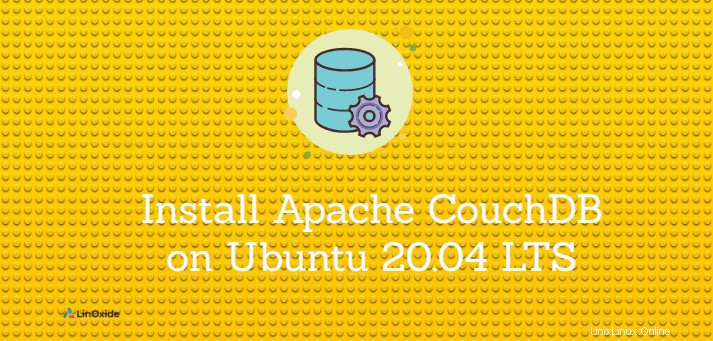
Apache CouchDB es un sistema de base de datos orientado a documentos de código abierto NoSQL escrito en Erlang, JavaScript, C y C++. Utiliza JSON para almacenar datos. Se puede acceder a los documentos con su navegador web. Se utiliza principalmente para ejecutar consultas y crear informes a partir de archivos de documentos.
CouchDB viene con funciones como la transformación de documentos sobre la marcha, notificaciones de cambios en tiempo real, alta disponibilidad, escalado distribuido, tolerancia a la partición y más. Viene con una interfaz de administración web.
En este tutorial, aprendemos cómo instalar CouchDB en Ubuntu 20.04 utilizando los paquetes binarios de conveniencia.
Paso 1:Agregue la clave GPG de CouchDB
Primero, agreguemos la clave GPG de CouchDB. Para obtener la clave de repositorio oficial de CouchDB, escriba:
$ curl https://couchdb.apache.org/repo/keys.asc | gpg --dearmor > couchdb-repo-keyring.gnp && sudo mv couchdb-repo-keyring.gnp /usr/share/keyrings/Paso 2:habilite el repositorio de CouchDB
Para habilitar el repositorio de CouchDB, ejecute el siguiente comando:
$ echo "deb [signed-by=/usr/share/keyrings/couchdb-repo-keyring.gnp] https://apache.jfrog.io/artifactory/couchdb-deb focal main" > couchdb.list && sudo mv couchdb.list /etc/apt/sources.list.d/Paso 3:Actualice el sistema Ubuntu
Actualice su sistema Ubuntu y obtenga la información más reciente del paquete:
$ sudo apt updatePaso 4:Instale CouchDB en Ubuntu
Ahora puede instalar CouchDB usando el comando apt:
$ sudo apt-get install -y couchdbComo parte de la instalación, debería ver una ventana emergente del asistente de configuración de CouchDB. Este asistente ayuda a preconfigurar CouchDB como un nodo independiente o en clúster, la dirección IP a la que se vinculará y una contraseña para el usuario administrador.





El clúster de CouchDB y el modo independiente utilizan el puerto 5984. Para la agrupación en clústeres, utiliza la agrupación en clústeres nativa de Erlang, utilizando el puerto 4369. Si tiene un cortafuegos, asegúrese de que estos puertos estén abiertos.
Paso 6:Verificar la instalación de CouchDB
Tras la instalación, CouchDB ya debería estar ejecutándose y listo para usar. CouchDB está instalado en el directorio /opt/couchdb .
Para asegurarse de que la instalación fue exitosa, intente acceder a la URL del servidor Couchdb desde la terminal.
$ curl http://127.0.0.1:5984
El resultado que muestra la versión, entre otra información general, de la instalación de CouchDB:
{
"couchdb" : "Welcome",
"features" : [
"access-ready",
"partitioned",
"pluggable-storage-engines",
"reshard",
"scheduler"
],
"git_sha" : "ce596c65d",
"uuid" : "4433afd11f516283786140ffafdaee5c",
"vendor" : {
"name" : "The Apache Software Foundation"
},
"version" : "3.1.1"
} Puede ver que hemos instalado CouchDB versión 3.1 .
El nombre de usuario predeterminado es 'admin' y debería haber elegido una contraseña.
Para crear una base de datos, la sintaxis es "http://{nombre de usuario}:{contraseña}@127.0.0.1:5984/{su nueva base de datos}".
Por ejemplo:
$ curl -X PUT "http://admin:[email protected]:5984/sample_database"
El resultado que confirma la creación exitosa de la base de datos:
{
"ok" : true
} Para enumerar todas las bases de datos de CouchDB, escriba:
$ curl -X GET http://admin:[email protected]:5984/_all_dbs
Salida:
[
"_replicator",
"_users",
"sample_database"
] Paso 6:Acceda a la interfaz web de CouchDB
CouchDB tiene una interfaz web integrada para crear, actualizar, eliminar y ver documentos y diseñar documentos.
Para acceder a la interfaz web de CouchDB, dirija su navegador preferido a http://127.0.0.1:5984/_utils/.


Conclusión
En este tutorial, aprendimos cómo instalar CouchDB en Ubuntu 20.04. Si tiene alguna pregunta, sugerencia o comentario, escríbalos en el cuadro de comentarios a continuación.